该产品组件的 Windows Installer 没按预期运行
1、《该产品组件的 Windows * 没按预期运行怎么办?》
参照这篇经验我的问题并未解决,仔细看内容会发现错误提示是不一样的。
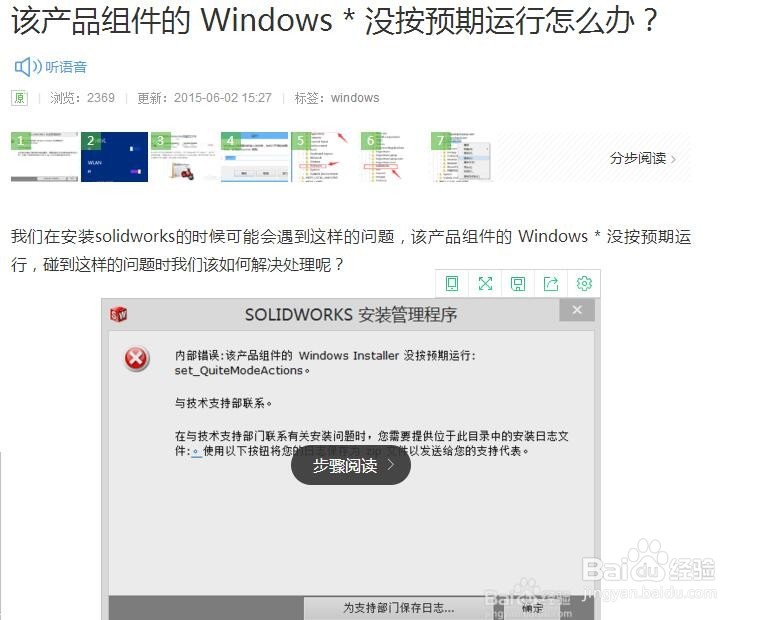
2、卸载net框架后再次安装,此方法同样无效
3、《SolidWorks安装出现windows installer没按预期运行如何解决?》
这篇是某博客写的,经测试没效果
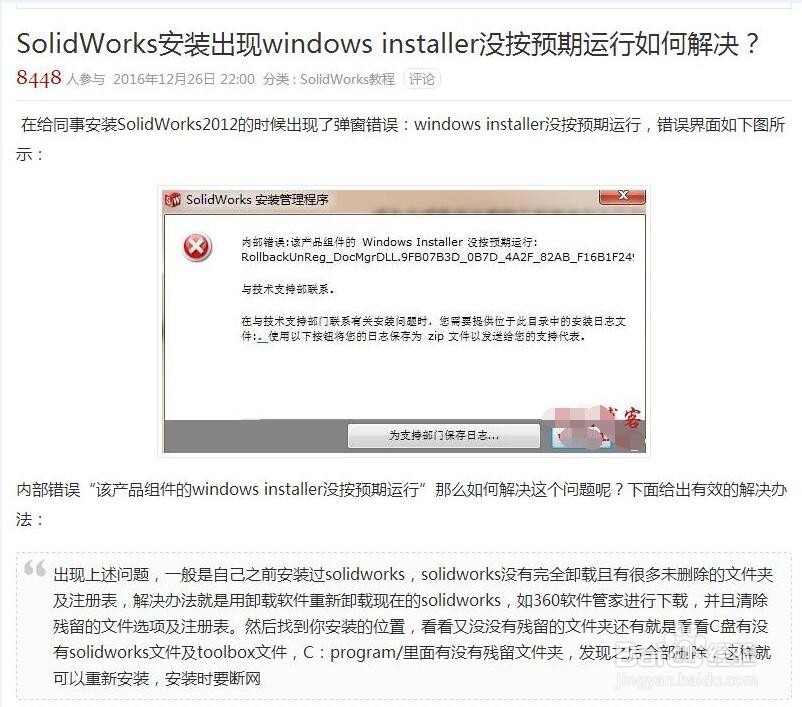
4、安装net框架3.5后再安装无效
5、百度知道里面的这篇问答无效
《内部错误Windows * 组件没按预期运行怎么办》
https://zhidao.baidu.com/question/370909363750365764.html

6、《10完美解决安装solidworks2012时产品组件的windows installer没按预期运行》

7、某论坛的这篇文章无效
《10完美解决安装solidworks2012时产品组件的windows installer没按预期运行》
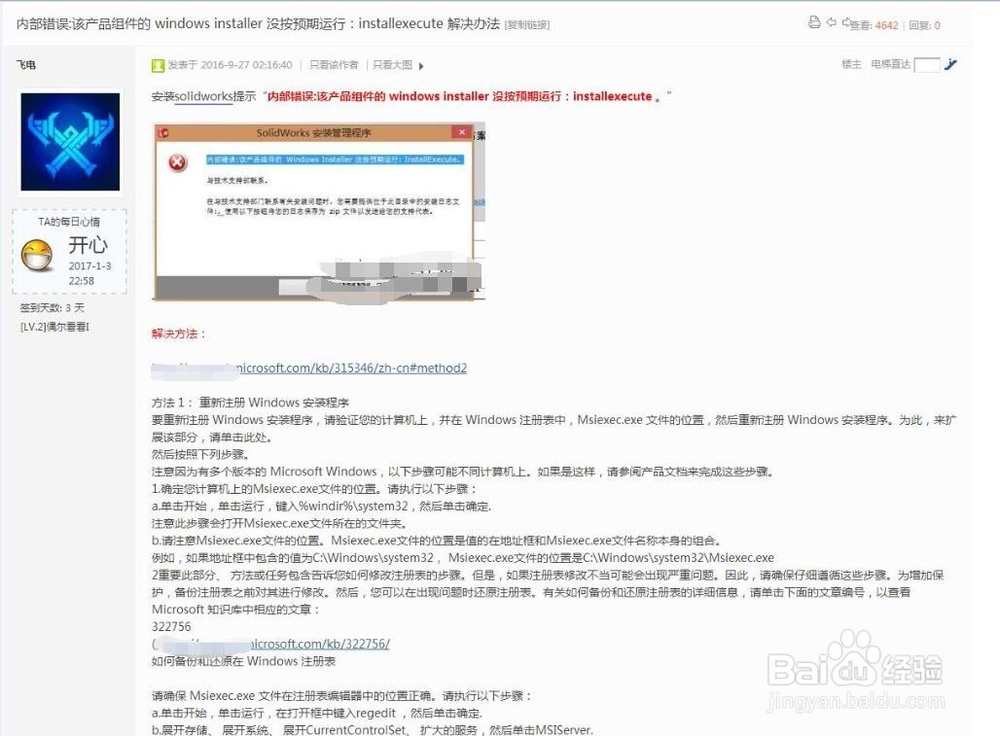
8、还有不少试过的方法,就不一一罗列了,还是直接进入下一环节吧。
1、经过一番折腾,最终在SolidWorks的官方论坛,终于找到最终解决方案。(PS:由于英语水平有限,最终费了九牛二虎之力才把问题解决)
2、进入控制面板
如图,先点菜单,再点控制面板
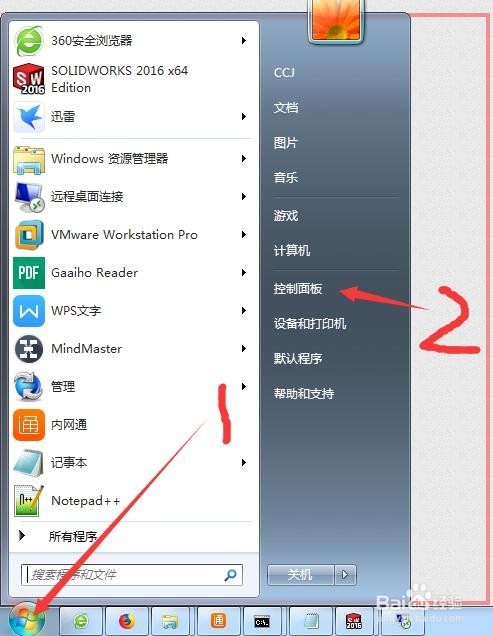
3、打开控制面板之后再点击卸载程序,如下图
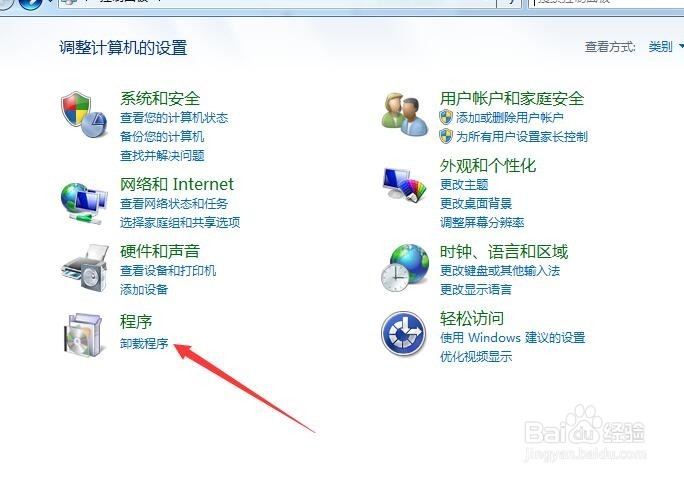
4、找到如下图所指的这一片程序
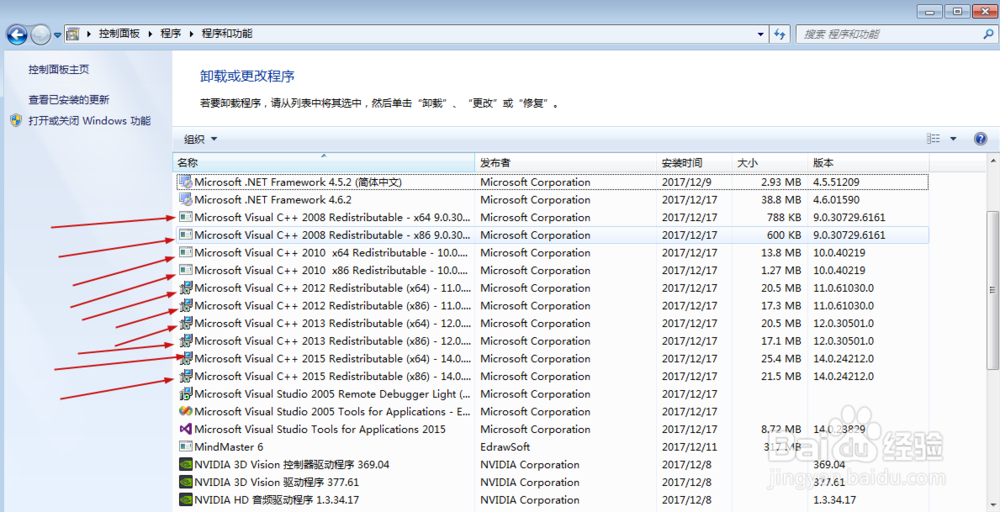
5、卸载所有以《Microsoft Visual C++》开头的程序,上一步的图片中所指的就是以《Microsoft Visual C++》开头的程序
PS:每个人的电脑系统不同《Microsoft Visual C++》开头的程序也不同,但是你什么也不要管,直接卸载掉就好了。
6、卸载完了之后,就愉快的开始新一次安装吧。
PS:附上一张安装成功的靓照^_^

声明:本网站引用、摘录或转载内容仅供网站访问者交流或参考,不代表本站立场,如存在版权或非法内容,请联系站长删除,联系邮箱:site.kefu@qq.com。
阅读量:181
阅读量:42
阅读量:138
阅读量:178
阅读量:75